Jeśli zabrakło Ci miejsca na Macu i sprawdzasz, co zajmuje jego przestrzeń, to możesz zauważyć, że kilka gigabajtów są zajęte przez pliki iOS. Pewnie zastanawiasz się czym są i czy można je bezpiecznie usunąć, by zaoszczędzić miejsce. W tym artykule odpowiemy na te pytania i pokażemy inne sposoby oczyścić miejsce na Macu.
Dlaczego na Macu są pliki iOS?
Wielu z nasz robi backupy iPhone'a lub iPad'a do iCloud. Niemniej pewnie masz lokalny backup, jeśli na Twoim urządzeniu kiedyś była instalowana wersja beta iOS, albo jeśli było konieczne odzyskiwanie iPhone'a lub iPad'a. Apple zaleca to zrobić, by mieć możliwość podłączyć urządzenie do Maca, jeśli podczas instalowania bety publicznej coś pójdzie nie tak.
Te backupy potrafią zająć sporo miejsca w zależności od modelu iPhone'a lub iPad'a i ilości danych na nim.
Czy można bezpiecznie usunąć pliki iOS na Macu?
Krótka odpowiedź brzmi: tak. Nic się nie stanie po usunięciu tych plików iOS. Pamiętaj, że jeśli na iPhone wciąż masz wersję beta iOS, istnieje małe ryzyko utraty danych bez backupu. To ryzyko nie istnieje, jeśli masz zwykłą wersję iOS i backupy w iCloud.
Jak sprawdzić, czy iPhone tworzy backupy w iCloud
- Otwórz Ustawienia iPhone'a.
- Wybierz Twoje Konto Apple.
- Naciśnij iCloud.
- Zaznacz Backup w iCloud.

Jeśli przełącznik świeci na zielono, to znaczy, że backupy iPhone'a są zapisywane do iCloud, a komunikat powinien podać datę ostatniego backupu. Jeśli to wygląda inaczej, włącz i naciśnij Utwórz backup teraz.
Jak usunąć pliki iOS na Macu
Zarówno jak w przypadku z innymi rzeczami na Macu, są różne sposoby usunąć pliki iOS. Wybierz najwygodniejszy dla Ciebie.
Uważaj: Upewnij się, że masz najnowszy backup wykorzystywanego urządzenia iOS.
1. Ustawienia pamięci masowej
Wymazać pliki iOS na Macu najbezpieczniej i najłatwiej jest z funkcją Optymalizowania dysku w macOS.
- Otwórz menu Apple.
- Wybierz Ten Mac > Więcej informacji > Ustawienia pamięci masowej.

- Szukaj kategorii Pliki iOS na liście, znajdującej się pod kolorowym wykresem.
- W głównym oknie zobaczysz listę backupów iOS, ich wielkość i datę ostatniego dostępu. Zaznacz backup do usunięcia.
- Kliknij Usuń i potwierdź czynność.
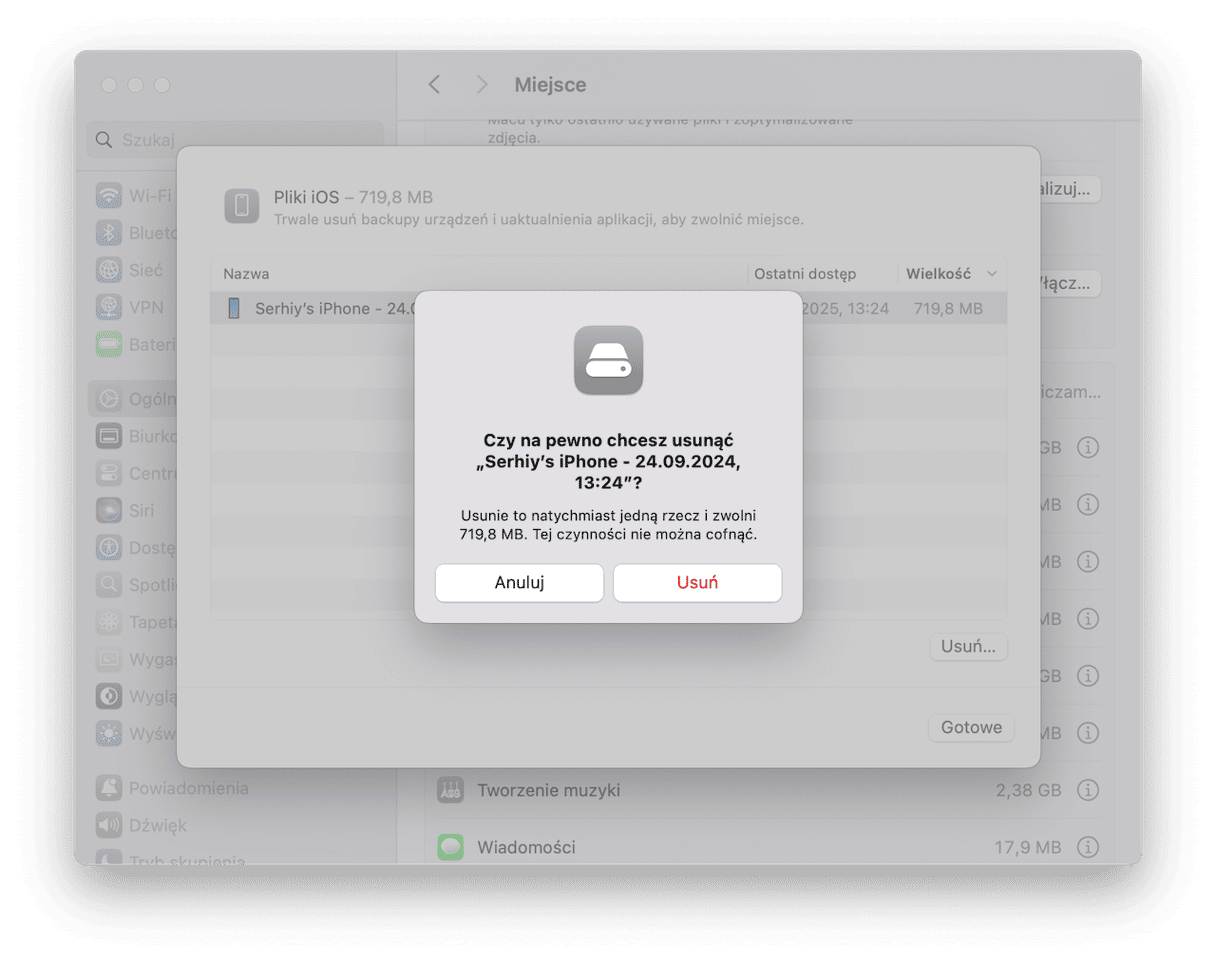
- Powtórz dla wszystkich backupów, których chcesz usunąć.
2. Folder Biblioteki
Alternatywnym sposobem jest otwarcie folderu, zawierającego backupy i usunięcie niepotrzebnych rzeczy stąd. Wykonaj następujące kroki:
- Otwórz Finder i naciśnij Command + Shift + G albo wybierz w pasku menu Idź > Idź do folderu.
- Wklej do okna następującą ścieżkę i naciśnij Return:
~/Biblioteki/Application Support/MobileSync/Backup - Zaznacz niepotrzebne backupy i przenieś je do Kosza.
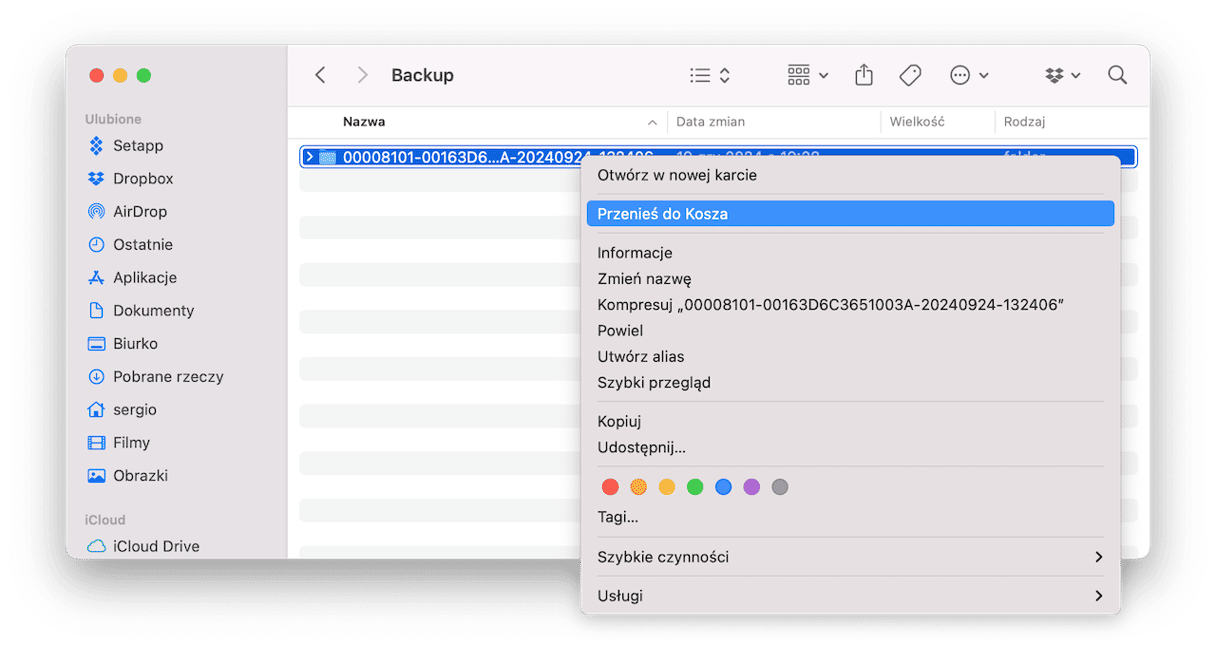
3. Finder
Również niepotrzebne pliki iOS można usunąć przez Finder:
- Podłącz urządzenie do Maca – być może konieczne kliknięcie Pozwalaj w nowym oknie.
- Znajdź urządzenie w sekcji Miejsca w pasku bocznym Finder. Jeśli nie widzisz urządzenia, naciśnij Command + przecinek, aby otworzyć ustawienia Finder i zaznacz opcję Płyty CD/DVD i urządzenia iOS w karcie Pasek boczny.
- Kliknij Zarządzaj backupami, zaznacz niepotrzebny z listy i kliknij Usuń backup.
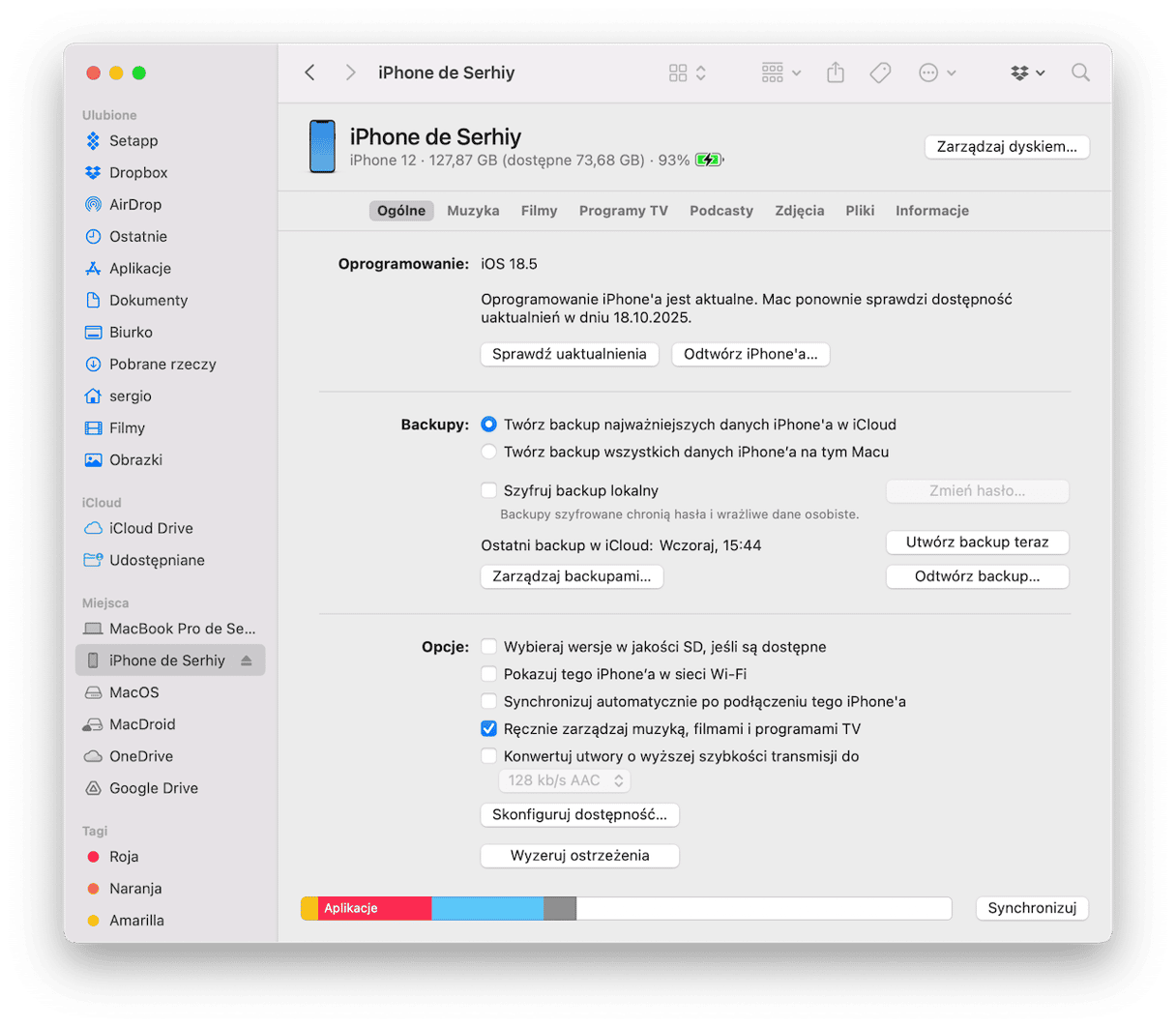
To powinno było uwolnić kilka gigabajtów miejsca na Macu.
Jak oczyścić więcej niepotrzebnych plików na Macu
Czyszczenie plików iOS nie jest jedynym sposobem uwolnić pamięć masową Maca. Po jakimś czasie na Macu zaczynają się gromadzić mnóstwo niepotrzebnych rzeczy, takich jak pliki tymczasowe, które mieli zostać wymazane przez apki, pliki pamięci podręcznej i pliki językowe dla języków, których nie znasz. Również gromadzą się stare i duże pliki, podobne obrazki, duplikaty i zbędne pobrane rzeczy.
Wymazanie tych plików może zaoszczędzić kilka gigabajtów przestrzeni, ale ich wytropienie jest bardzo czasochłonne. W tym momencie do akcji wkracza CleanMyMac. Posiada mnóstwo funkcji do czyszczenia niepotrzebnych plików i zapewnienia płynnej pracy Maca. Oto jak z niej skorzystać:
- Dostań darmowy okres próbny CleanMyMac.
- W pasku bocznym po lewej stronie wybierz Czyszczenie i uruchom skanowanie
- Kliknij Oczyść – to usunie niepotrzebne pliki.
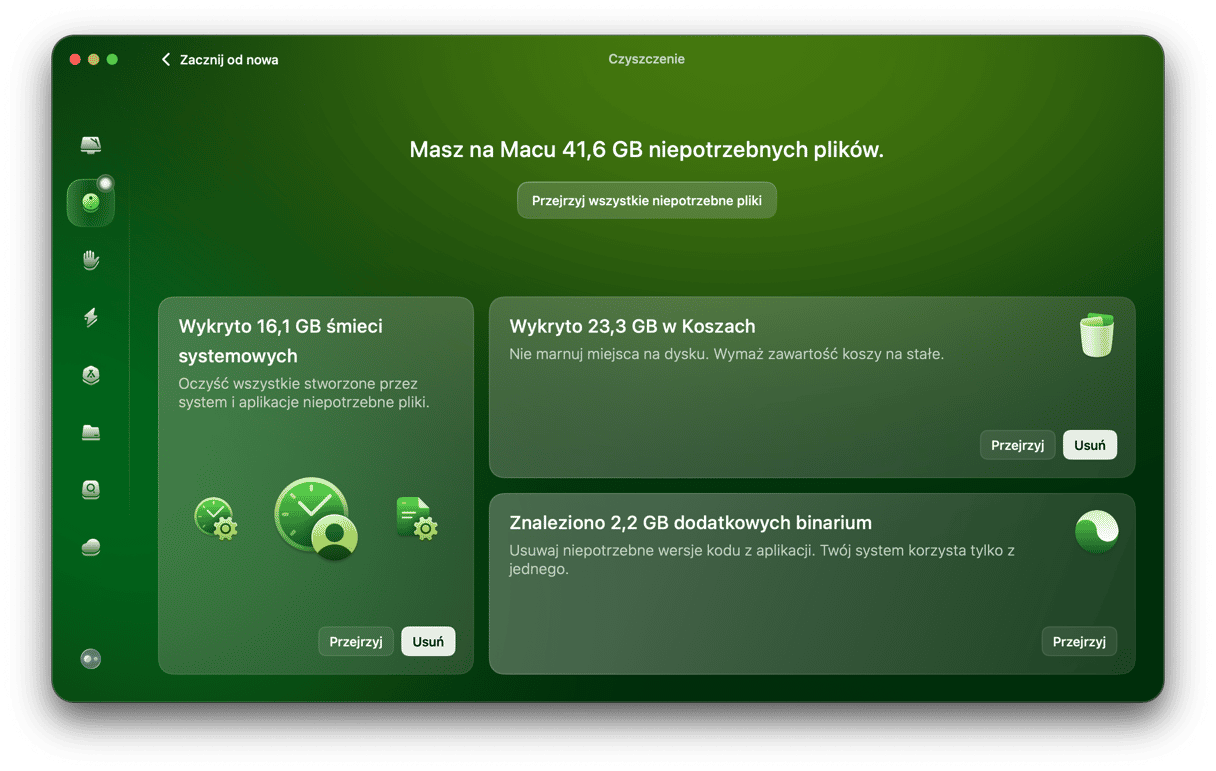
- Teraz przejdź do funkcji Mój rozgardiasz i uruchom nowe skanowanie.
- Kliknij Przejrzyj wszystkie pliki, zaznacz niepotrzebne rzeczy i kliknij Usuń.
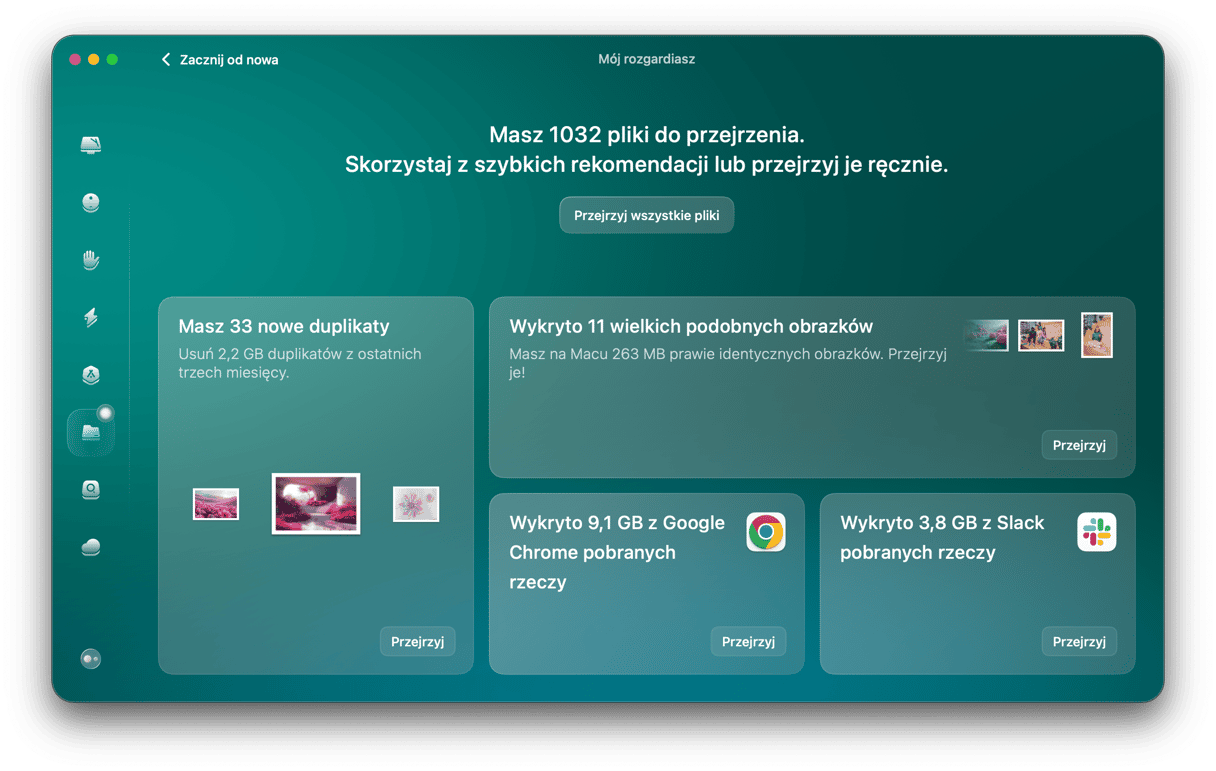
Jeśli korzystasz z aplikacji Zdjęcia do przechowywania i zarządzania zdjęciami, możesz zmniejszyć ilość zajmowanego przez nich miejsca, przechowując na Macu tylko kopie o niskiej rozdzielczości, z oryginałami w iCloud. Możesz pobierać oryginały zdjęć do edytowania albo udostępniania.
- Otwórz Zdjęcia, a następnie kliknij menu Zdjęcia i wybierz Ustawienia.
- Kliknij iCloud i zaznacz opcję Zdjęcia w iCloud.
- Zaznacz opcję Optymalizuj dysk Maca.
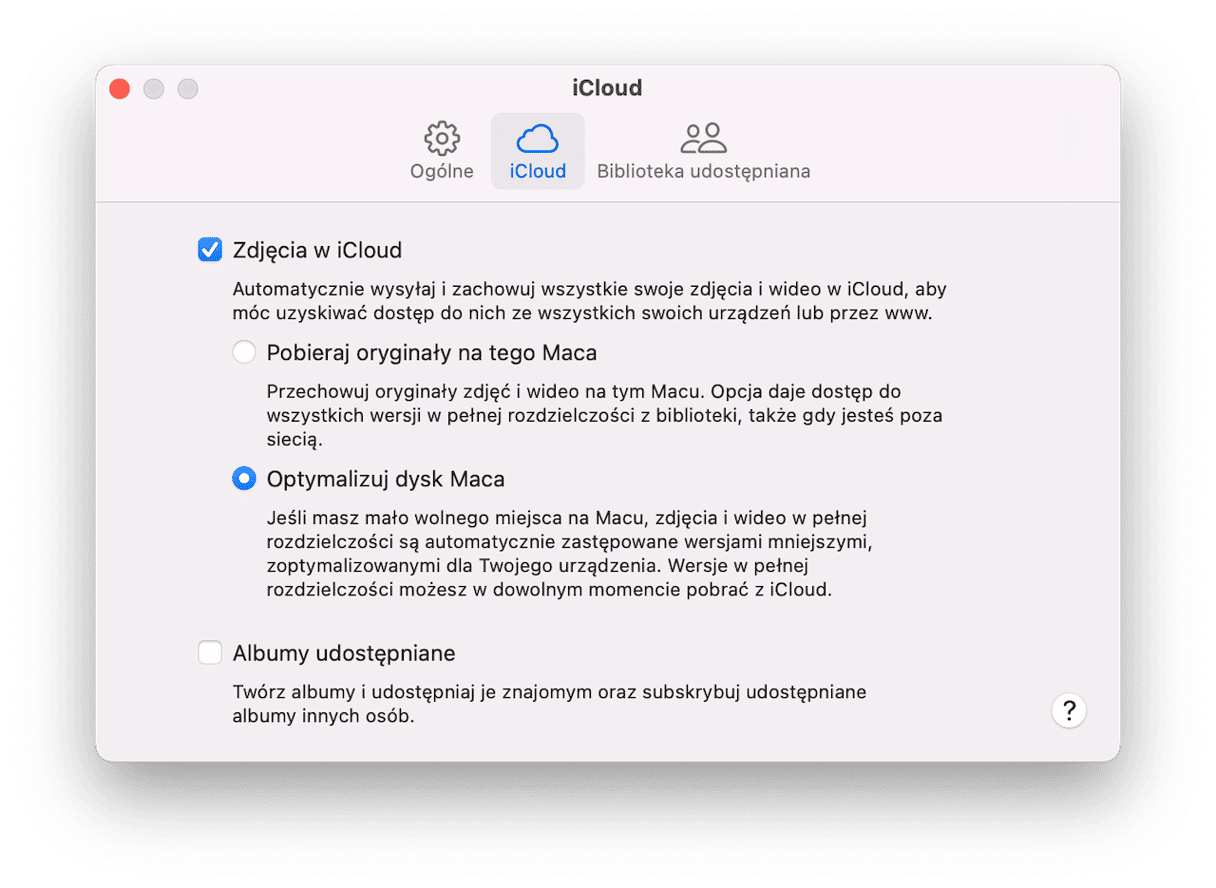
Pliki iOS na Macu są sladami po tworzeniu backupu urządzenia iOS. Być może była instalowana wersja beta iOS, albo konieczne było odtwarzanie urządzenia z Maca. Niemniej, jeśli korzystasz ze stabilnej wersji iOS, a kopie zapasowe przechowujesz w iCloud, możesz bezpiecznie usunąć pliki iOS z Maca według powyższych instrukcji.






